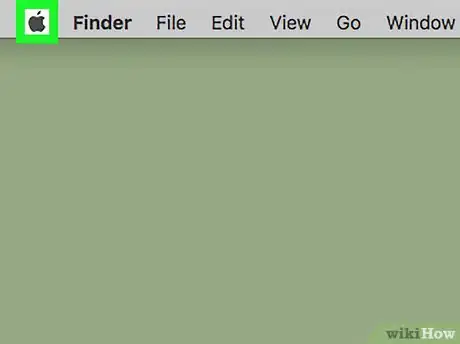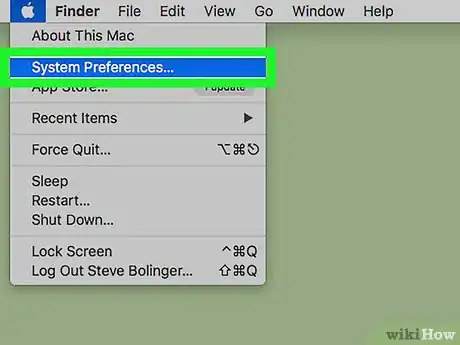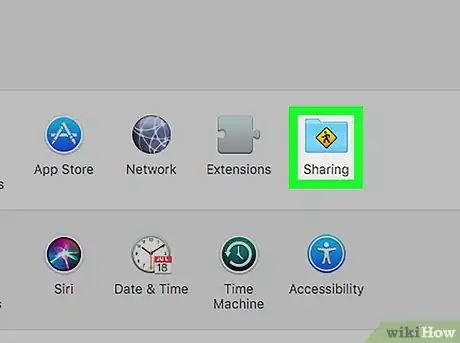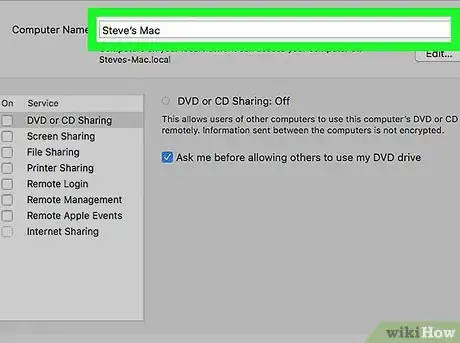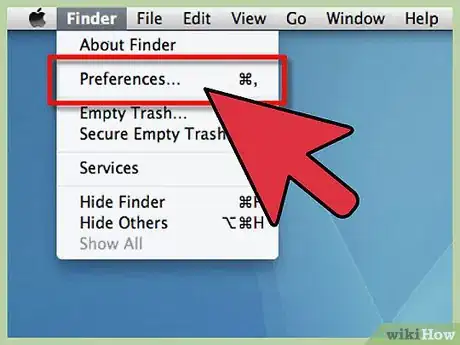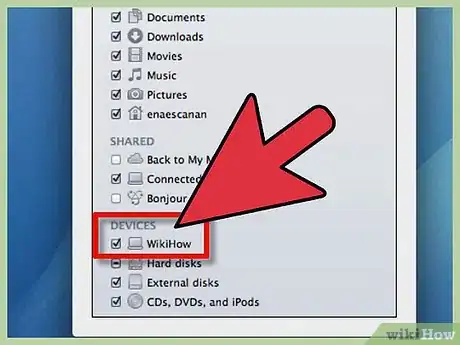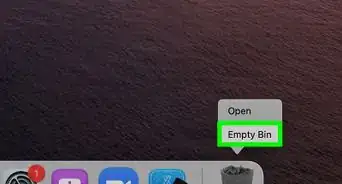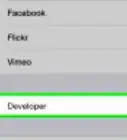X
wikiHow est un wiki, ce qui veut dire que de nombreux articles sont rédigés par plusieurs auteurs(es). Pour créer cet article, 19 personnes, certaines anonymes, ont participé à son édition et à son amélioration au fil du temps.
Cet article a été consulté 138 563 fois.
Sur un Mac, pour accéder plus rapidement aux dossiers, il est pratique d’avoir l’affichage du nom d’hôte (ou d’ordinateur) dans la barre latérale de chaque fenêtre du Finder.
Étapes
Partie 1
Partie 1 sur 2:Changer le nom d’un ordinateur Mac
Partie 1
-
1
-
2Cliquez sur Préférences Système. C’est la deuxième option du menu.
-
3Cliquez sur Partage. L’icône est un dossier bleu, frappé d’un losange jaune.
-
4Tapez un autre nom. Tapez-le dans le champ Nom de l’ordinateur.
-
5Validez avec la touche Entrée. Le nom de l’ordinateur est désormais modifié.Publicité
Partie 2
Partie 2 sur 2:Afficher votre Mac dans la barre latérale du Finder
Partie 2
-
1Ouvrez les préférences du Finder. Cliquez sur le menu Finder (en haut à gauche), puis sur Préférences.
-
2Activez votre ordinateur. Dans la fenêtre des préférences, cliquez sur Barre latérale. Trouvez la partie Appareils et l’icône de votre Mac avec le nouveau nom.
-
3Cochez la case située à droite de votre nom. Selon vos désirs, cochez ou décochez les autres appareils, puis fermez la fenêtre. Votre appareil apparaitra alors dans la barre latérale de toute fenêtre du Finder.Publicité
Conseils
- En général, le nom se présente sous la forme « MacBook de François », mais rien ne vous empêche de mettre autre chose.
Publicité
Avertissements
- Dans le nom d’ordinateur, ne mettez pas d’apostrophe (‘), mais plutôt un tiret bas (_).
- Ne mettez pas un nom que vous pourriez regretter par la suite… surtout si entretemps vous oubliez la procédure de changement !
Publicité
Éléments nécessaires
- Un ordinateur Mac
À propos de ce wikiHow
Publicité